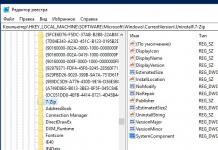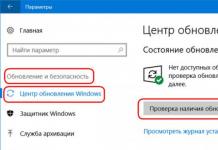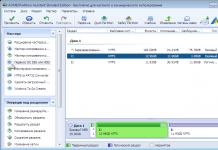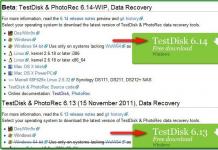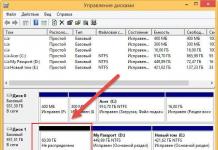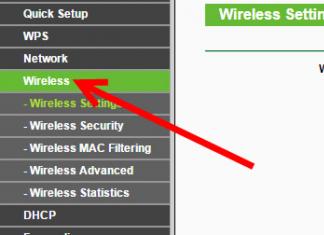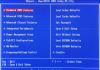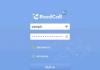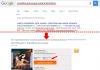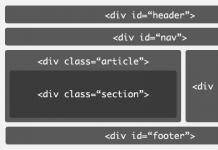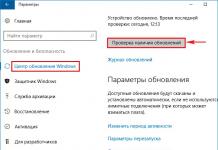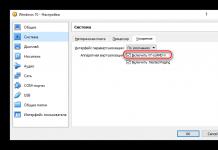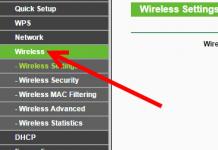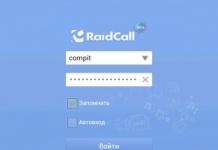Даже у продвинутых владельцев гаджетов от корпорации Microsoft возникают сложности с управлением и интерфейсом, что же говорить о новичках. Люди часто интересуются, как изменить мелодию звонка в Windows 10 mobile, если хочется установить свой рингтон. Рассмотрим несколько вариантов.
Несмотря на то, что разработчики не подумали об отдельных функциях для удобства пользователей, Виндовс 10 mobile довольно распространены и пользуются спросом. Еще некоторое время назад можно было легко установить свою мелодию звонка, но после релиза программного обеспечения версии 8.1 эта возможность пропала. Сложно понять мысли специалистов, но сегодня для того, чтобы установить свой рингтон, необходимо хорошо потрудиться.

Раньше для изменения звуковых настроек и смены трека необходимо было:
- зайти в раздел параметров или настроек;
- найти пункт «Персонализация»;
- далее подраздел «Звуки», выбрать мелодию и поставить её на звонок.
Сейчас по этому пути можно увидеть лишь стандартные заводские композиции. Ассортимент, конечно, сделали впечатляющий – пятьдесят пять звуков, но практически каждому обладателю Windows Phone хочется слышать на входящих свою песню. Если вы находитесь в их числе, то можете воспользоваться одним из нескольких вариантов, о которых мы сейчас и поговорим.
Как поменять мелодию звонка в Windows 10 mobile
Уже выше было отмечено, решение проблемы есть. Но сначала стоит поговорить о самой мелодии звонка на смартфон.
- Во время выбора композиции обязательно посмотрите на ее продолжительность. Если длина песни больше минуты, то устройство самостоятельно ее обрежет и установит фрагмент с самого начала. Обычно в этом месте звучит проигрыш. Так что лучше предварительно вырезать одноминутный элемент в соответствующем редакторе.
- Проверьте формат файла, он может быть МР3 или WMA, размер не больше тридцати мегабайт.
- DRM-защита (техзащиты авторских прав, которые не дадут работать с конкретным объектом) обязательно должна отсутствовать;
- Наименование не больше тридцати символов.
Если хотя бы одно из этих условий не соблюдено, трек не будет отображаться в каталоге, доступном через настройки, и все дальнейшие действия ни к чему не приведут.
Используем компьютер
Перед тем, как изменить мелодию на Нокия Люмия или любом другом мобильном устройстве Виндовс, нужно подобрать подходящий звонок. Сначала проверяйте по вышеописанным параметрам, после этого подключите смартфон к ПК через кабель USB. Дальнейшие действия выполняются на компьютере:
- подключаете девайс к ПК через USB шнур, и ждете, пока устройства синхронизируются. Если это первое подключение телефона, то нужно сделать первоначальную настройку, указать на ПК имя мобильного аппарата и поставить в качестве режима просмотра Накопитель;
- на смартфоне кликните «Да» при появлении фразы «Использовать для передачи данных»;

- в разделе «Мой компьютер» открываете директорию с информацией гаджета в подразделе «Устройства и диски»;
- в появившемся окошке будет «Phone» (телефонная память) и «SD card». Необходимо выбрать первую, память гаджета, в обратном случае музыка не будет добавлена;

- далее ищите «Ringtones». При отсутствии такого раздела, можно создать директорию своими силами. Файлы обычных рингтонов будет не видно, но их отлично распознает ОС. Тут необходимо отправить заранее подготовленные треки.
Если отправляется музыка не того формата, система сама обнаружит это и предложит wma преобразование – привычный для файлов аудио типа формат в Windows 10 Mobile. После перемещения объектов в папку, стоит повторно перепроверить их расширение – должно быть wma или мп3.
После завершения процедуры деактивируете сопряжение с ПК. Далее переходите по такому пути:
Параметры/Персонализация/Звуки
Нажмите на выпадающий перечень композиций, и поищите среди них отправленные ранее. Можете воспользоваться видео.
Пользуемся софтом
Если описанный вариант показался сложным, то можно привлечь специализированное приложение, которое также помогает справиться с задачей и изменить на входящих мелодию. В этом поможет .

Скачивайте такие продукты только из официальных источников, то есть из магазина софта вашего гаджета, в обратном случае вы рискуете заразить аппарат вредоносным ПО. После установки софта на мобильный девайс, можете открывать его и начинать создавать свою мелодию звонка. Основное достоинство приложения в том, что оно сразу меняет параметр нужного фрагмента в аудио, которое примет ОС Виндовс 10 на телефоне.
Через спецприложение в качестве рингтона вы можете устанавливать любые песни, имеющиеся в памяти гаджета и на SD-карте. После того, как будет выбран нужный файл, прога покажет шкалу продолжительности песни, на ней следует отметить подходящий отрезок, его длительность должна быть не больше минуты.

Для установки трека просто опять переходите в настройки и проверяете присутствие нужного объекта в каталоге доступных композиций. Ставим рингтон на звонок и наслаждаемся результатом.

Еще один популярный продукт, который поможет на Windows 10 Mobile изменить аудио на входящих. Здесь можно создавать неограниченное число проектов через музыкальную библиотеку. В можно создавать рингтоны, звуки для СМС, уведомлений и прочего.

Просто выбирайте песню из памяти устройства и с помощью шкалы редактируйте границы. Также можно настраивать битрейт (качество звучания), выбирать режим проигрывания:
- тихий для СМС;
- для входящих вызовов;
- на будильник;
- стандартный.
Сохраненные объекты будут добавлены в музыкальное хранилище и в настройки мобильного.
Пользуемся готовыми сборниками
Если не хочется заниматься нарезкой музыки, можно использовать спецхранилища рингтонов. Скачать их можно из Магазина приложений. Сейчас доступно огромное количество продуктов, к примеру, «Мелодии звонка», «Лучшие рингтоны» и прочие. Там вы просто выбираете понравившиеся треки из большого списка уже нарезанных элементов. Кроме того, вы сможете посмотреть оценки к аудиофайлам от других пользователей, делиться содержимым в соцсетях, писать комментарии.
Как изменить мелодию звонка в Виндовс 10 mobile? Сделать это можно несколькими способами. Вы можете использовать компьютер для решения задачи, но этот вариант не всем нравится. Проще и быстрее сделать это в приложении. В любом случае, выбирать только вам. Оставляйте комментарии и подписывайтесь на обновления блога.
Каждая новая операционная система могучей и нерушимой корпорации «Microsoft» предполагает быть лучше предыдущей. Однако вечно недовольные пользователи все равно находят какие-то недоработки. Со смартфонами на базе ОС Windows Mobile 10 так же случилась оказия. Скачав mp3 файл, нельзя установить полюбившуюся мелодию в качестве рингтона на входящий звонок! Причем оказалось, что это недоработка осталась проигнорированной разработчиками, так как она перекочевала из предыдущей операционной системы известного бренда. Однако активные пользователи не стали мирится с таким положением дел. Методом проб и ошибок было найдено два способа решения проблемы – вручную с помощью ПК или ноутбука, а также через софт «Ringtone Maker». Разберем эти два метода подробно.
Изменяем мелодию звонка вручную
Действие первое. Находим 55 стандартных рингтонов в гаджете на базе ОС Windows Mobile 10. Для этого заходим в интерфейс и открываем вкладку «Звуки», пройдя короткий путь через «Настройки» и «Персонализацию».
Действие второе. Открыв вкладку «Звуки», находим опцию «Мелодия звонка» со свободным пространством под ней. Жмем на эту пустоту и получаем весь список рингтонов. Их можно прослушать и, к слову сказать, некоторые из них достаточно приличные. Однако задача заключается в том, чтобы поставить любимую композицию, которая априори отсутствует в стандартных установках. Поэтому продолжаем дальше.
Действие третье. С помощью USB-кабеля подключаем гаджет к ПК или ноутбуку. С рабочего стола или через функцию «Пуск», которая находится в левом нижнем углу монитора, открываем рубрику «Мой компьютер» и в списке девайсов находим собственное мобильное устройство. Затем осуществляем перемещения по папкам в таком порядке: Windows Mobile 10 – Phone – Ringtones.
Внимание! Все манипуляции осуществляются исключительно с памятью мобильного устройства, а не с дополнительной картой памяти!
Действие четвертое. Переносим в папку именуемую «Ringtones» любимую композицию. Необходимо заострить внимание на том, что для этой операционной системы существуют некоторые ограничения относительно аудиофайлов, которые выглядят следующим образом:
- формат только WMA и mp3;
- вес (размер) не более 30 Мб;
- отсутствие DRM-защиты.
Ничего не сделаешь – это Windows!
Действие пятое. Отсоединяем USB-кабель, так как «комп» больше не понадобится. И повторяем второе действие – добираемся до вкладки «Звуки» в рубрику «Мелодия звонка». Жмем в пустое пространство. Теперь среди стандартных мелодий появится любимая композиция. Кликаем по названию – мелодия становится рингтоном на входящем звонке.
Изменяем мелодию звонка с помощью приложения «Ringtone Maker»
С помощью этого софта поставить любимую композицию в качестве рингтона на входящие звонки проще простого. Причем, если в предыдущей версии ОС приложение нужно было предварительно скачивать из магазина, то в Windows Mobile 10 оно уже предустановлено.
Действие первое. Запускаем приложение. В появившемся интерфейсе жмем по опции «Выберите композицию».
Действие второе. Выбираем нужную мелодию. Здесь не надо переживать об ограничениях, так как в фонотеке абсолютно любой трек подходит для установки его в качестве рингтона.
Действие третье. После осуществления выбора мелодии на экране мобильного устройства появится шкала с электронным секундомером. Воспользовавшись точками на шкале необходимо сделать очередной выбор – кусок композиции наиболее милый сердцу. По времени звучания – от 1 секунды до 1 минуты. К сожалению, лишь в таком обрезанном состоянии можно слышать любимые звуки на входящих звонках. Выбрав, жмем опцию «Сохранить».
Действие четвертое. Заключительный шаг повторяет второе действие установки вручную – переходим по вкладкам в рубрику «Звук». Затем устанавливаем созданный трек в качестве рингтона.
Резюмируя вышеизложенное, можно утверждать, что даже такая передовая операционная система от известных и авторитетных разработчиков имеет свои недостатки, которые несколько усложняют жизнь обыкновенного пользователя. Однако из любой ситуации можно найти достойный выход. Особенно, когда знаешь, что делаешь. Описанные способы помогут наслаждаться волшебными звуками любимой мелодии всякий раз, когда кто-то решит позвонить на мобильное устройство.
Как установить свою мелодию на звонок на Windows 10 Mobile - Продолжительность: 6:33 Иван Вахрушев 36 251 просмотр. 08 Установка мелодии звонка управления громкостью в WP7 - Продолжительность: 12:35 iwalker2000 113 296 просмотров.
Как поменять мелодию звонка на Windows 10 Mobile - vash-komp.ru
На Windows 10 Mobile , так же как и на Windows Phone 8.1, нельзя просто, без "заморочек" поставить любимую мелодию на вызов. Но существует два варианта самостоятельно создать рингтон для Windows 10
Своя мелодия на звонок в Windows Phone! - YouTube - www.youtube.com
Как поменять мелодию звонка на Windows 10 Mobile (Windows Phone) - Продолжительность: 1:38 Soft For Microsoft 4 407 просмотров. Мелодия на звонок i9100 Android 5.1.1 - Продолжительность: 0:58 Евгений Завьялов 11 744 просмотра.
Своя мелодия звонка, рингтон на Windows 10 Mobile - wp-seven.ru
Как изменить мелодию звонка в Windows 10 Mobile . Смартфоны с каждым годом все умнее и умнее. Их процессоры все лучше и лучше, а операционные системы обрастают новым функционалом. Но одна настройка из года в год остается такой же сложной, малоочевидной и даже глупой для пользователя-новичка или даже продвинутого юзера - изменение рингтона. Более наглядно о том как поменять мелодию звонка на Windows 10 Mobile смотрите на видео
Как поменять мелодию звонка на Windows 10 Mobile - odn.kz - odn.kz
Вы здесь: Главная Новости Как поменять мелодию звонка на Windows 10 Mobile . Эта недоработка интерфейса существовала в Windows Phone 8.1 и успешно перекочевала в Windows 10 Mobile . Мы специально поставили на смартфон тестовую версию «Десятки», чтобы к моменту выхода финальной сборки вы знали, как легко можно обращаться с интерфейсом Windows.
Видео: Как поменять мелодию звонка на Windows 10 Mobile - mobilkoy.ru
Но, пока позиции Windows 10 Mobile в некоторых сегментах рынка операционных систем достаточно сильны, она будет пользоваться популярностью. В этой статье будет рассказано, как поменять мелодию звонка на смартфонах под управлением этой ОС. Еще до выходя «Десятки» на смартфонах под Windows Phone 8.1 оставались некоторые трудности при замене мелодий для сигнала вызова.
Как изменить мелодию звонка в Windows Mobile - NastroyVse.ru
похожие Статьи. Как обновить смартфон до Windows 10 Mobile . Иногда возникает ситуация, когда компьютер имеет выход в сеть через проводное соединение или. Как поменять мелодию на звонок на Андроиде? Андроид - это такая операционная система, которая позволяет пользователю индивидуализировать.
Lumia - установка собственной мелодии звонка - YouTube - www.youtube.com
Как поменять мелодию звонка на Windows 10 Mobile (Windows Phone) - Duration: 1:38. Как установить Windows 10 на ваш смартфон (Windows 10 Mobile) - Duration: 8:08. Иван Вахрушев 62,321 views.
Как изменить мелодию звонка в Windows 10 . Как сменить - SovetClub.ru
Как поменять мелодию звонка на Windows Phone? К сожалению, невозможность поставить любимую мелодию на рингтон в смартфонах Windows - проблема расхожая, которая «кочует» из одной версии в другую, сохранившись и в WinPhone 10. Для этого подключаем смартфон к домашнему ПК посредством микро-USB провода, открываем ярлык «Мой компьютер» и проходим по пути « Windows 10 Mobile » -> «Phone» -> «Ringtones».
Как поменять мелодию звонка на Windows 10 Mobile - 4PDA - 4pda.ru
Уровень сложности: для начинающих. Трудности с гаджетами часто подстерегают нас в самых неожиданных местах. Оказывается, что на Windows 10 Mobile нельзя просто так взять и назначить любимую мелодию для сигнала вызова. Эта недоработка интерфейса существовала в Windows Phone 8.1 и успешно перекочевала в Windows 10 Mobile . Мы специально поставили на смартфон тестовую версию «Десятки», чтобы к моменту выхода финальной сборки вы знали, как легко можно обращаться с интерфейсом Windows. Итак, поехали!
Как поменять мелодию звонка на Windows 10 Mobile - pcnews.ru
Оказывается, что на Windows 10 Mobile нельзя просто так взять и назначить любимую мелодию для сигнала вызова. Если вспомнить Windows Phone 8.1, то там путь был немного другой: «Настройки» - « Мелодии +Звуки». 2. В меню «Звуки» найдите опцию « Мелодия звонка » и пустое поле под ней. При нажатии на пустое поле появится возможность прослушать все стандартные предустановленные рингтоны.
Как поменять мелодию звонка на Windows 10 Mobile ? - hi-tech.mail.ru
Попробуем разобраться, как же с легкостью поменять звонок на мобильной Windows 10 . 1.Ringtone Maker 2.Заходим в приложение 3.Выбираем композицию 4.Режем мелодию 5.Рингтон сохранен, а как его поставить на звонок? 6.Звуки 7. Мелодия звонка 8.Ищем нужную песню.
Видеозаписи Windows Phone 8.1 & 10 Mobile | ВКонтакте - vk.com
Как поменять мелодию звонка на Windows 10 Mobile (Windows Phone). Windows Phone 8.1 & 10 Mobile . 1 728 просмотровпять месяцев назад.
Как установить свою мелодию на Windows Phone - nokia-house.ru
Данный способ, Microsoft сама сделала для пользователей, чтобы каждый мог поменять мелодию, кстати этот способ подойдет и для других телефонов на Windows Phone, и в этот список входят все возможные аппараты. Как установить мелодию на звонок в Windows Phone 8. Здесь все намного проще, чем в более ранней версии этой ОС, ведь на этот раз Вам не нужно будет обрезать музыка, т.к. ее можно закидывать целиком.
Видеозаписи Microsoft & Nokia Lumia | ВКонтакте - vk.com
Обзор Windows 10 Mobile Build 14356 на примере Lumia 930: Что нового, что исправили и баги сборки. Как поменять мелодию звонка на Windows 10 Mobile (Windows Phone).
Как поменять мелодию звонка на Windows 10 Mobile - pcnews.ru
Оказывается, что на Windows 10 Mobile нельзя просто так взять и назначить любимую мелодию для сигнала вызова. Если вспомнить Windows Phone 8.1, то там путь был немного другой: «Настройки» - « Мелодии +Звуки». 2. В меню «Звуки» найдите опцию « Мелодия звонка » и пустое поле под ней. При нажатии на пустое поле появится возможность прослушать все стандартные предустановленные рингтоны.
Новость - Как поменять мелодию звонка на Windows 10 Mobile - ekaterinburg.kdmarket.ru
Оказывается, что на Windows 10 Mobile нельзя просто так взять и назначить любимую мелодию для сигнала вызова. Эта недоработка интерфейса существовала в Windows Phone 8.1 и успешно перекочевала в Windows 10 Mobile . Если вспомнить Windows Phone 8.1, то там путь был немного другой: «Настройки» - « Мелодии +Звуки». 2. В меню «Звуки» найдите опцию « Мелодия звонка » и пустое поле под ней.
Довольно странной особенностью Windows 10 мобильной версии является отсутствие возможности устанавливать сигнал на вызов стандартным средством. Эта же проблема наблюдалась и в Windows 8.1. С тех пор утекло много воды, но проблема не устранена и по сегодняшний день.
Изначально нет возможности в соответствующем меню смартфона перейти в любые другие библиотеки хранения аудио, кроме стандартной. Сложно определить, что именно послужило причиной для такого неудобства в ОС, но несколько выходов всё же есть.

В Windows 10 Mobile мелодия звонка устанавливается при помощи одного из представленных способов: используя компьютер или стандартную программу Ringtone Maker.
Установка мелодии с помощью ПК
Для выполнения процедуры замены звонка в Windows 10 Mobile с помощью ПК необходимо также иметь USB-кабель для соединения устройств. Действие выполняется через ПК на смартфоне и для этого нужно:
- Перейдите в меню «Параметры»;
- Затем выберите «Персонализация»;

- Следуйте в раздел «Звуки»;
- Соедините компьютер и смартфон при помощи MicroUSB кабеля;
- После подключения к ПК, в «Мой компьютер», вы увидите в графе «Устройства и диски» новое оборудование «Windows Phone», перейдите в папку;

- Далее выберите каталог «Phone»;
- Перейдите в раздел «Ringtones»;

- С компьютера скопируйте нужную вам мелодию и вставьте в папку «Ringtones»;
- Далее на смартфоне в том же разделе «Звуки» выберите параметр «Мелодия звонка». Теперь на ряду со стандартными сигналами здесь будет и только что загруженная песня, выберите её и примените.

Изначально в графе «Мелодии звонка» присутствуют стандартные варианты звуков, их довольно много (порядка 55 мелодий). Это не слишком поднимает престиж Windows, но хоть как-то компенсирует отсутствие возможности менять мелодию на Windows 10 Mobile.
По мере выполнения несложной, но трудоёмкой процедуры могли возникать трудности, важно отметить, что при выборе каталогов в смартфоне через ПК, нужно обязательно зайти именно в память телефона, а не MicroSD. Также проблемой может стать наличие нестандартного формата, условие работы рингтона заключается в том, что файл должен обрабатываться без дополнительного плеера. Смартфон поддерживает MP3, WMA и некоторые другие специфические форматы работать не будут.
Также рингтон не должен весить свыше 30 Mb. Убедитесь, что в файле не используется DRM защита – это технология блокировки выполнения различных действий с файлами. Может быть довольно разных форматов, обычно такой защитой обладают песни с лицензионных дисков. Если проблема именно в формате или защите, то вы можете просто загрузить песню с любого интернет источника в привычном расширении.
Установка мелодии при помощи Ringtone Maker
Этот способ, как изменить мелодию звонка Windows 10 Mobile, более простой в использовании. По сути Ringtone Maker является дополнительным средством, которое рекомендует для использования корпорация Windows. Именно благодаря такой программе можно создать мелодию для звонка из любой песни, при этом не требуются дополнительные устройства. В Windows 8.1 это приложение выполняло такую же роль, только оно не было предустановленной программой, сейчас поставляется в стандартном комплекте. Для замены звонка вам необходимо:
- Перейдите в расширение Ringtone Maker с соответствующего меню;
- Произведите нажатие на кнопку «Выберите мелодию»;

- С помощью своеобразного Проводника укажите путь к файлу и выберите мелодию кликом по ней;
- Вся композиция отображается в виде минутной шкалы. На ней вам необходимо обрезать тот участок песни, который вы хотите установить как рингтон. Для этого передвигайте два ползунка. Длинна мелодии может колебаться от одной секунды до минуты. Нажмите Сохранить, кнопка находится в нижней области экрана;

- После действия обрезки и сохранения, появится файл в разделе «Звуки». Пройти сюда можно так «Параметры» - «Персонализация»;
- Выберите пункт «Мелодия звонка» и найдите созданную мелодию, затем примените её.
После выполнения одной из предложенных процедур на звонке смартфона будет стоять любая выбранная вами мелодия.
Различается два типа мелодий, которые срабатывают при вызове: первый тип, который был разобран – это рингтон, оповещающий вас о том, что кто-то звонит, другой вариант – это мелодия, которую слышно вместо гудков, тому, кто звонит. Чтобы установить мелодию на вызов во втором случае, вам необходимо обратиться к оператору или специальным сервисам, так как нет простых способов собственноручно установить музыку на вызов.
Процедура замены сигнала вызова довольно легкая, но требует определённого количества времени. Зато после выполнения действий смартфон будет существенно выделяться среди множества других и можно будет наслаждаться любимой музыкой ещё чаще.
Если у Вас остались вопросы по теме «Как поставить на звонок в Windows 10 Mobile свою мелодию?», то можете задать их в комментариях
if(function_exists("the_ratings")) { the_ratings(); } ?>
Windows Phone никогда не отличались очень простым управлением и понятным интерфейсом. Эти устройства не для слабаков. А после обновления системы до 10 версии, некоторые моменты стали и вовсе не очевидными. Например, разберётся не каждый новый пользователь такого гаджета. Да что уж там, даже опытный владелец WP сообразит не сразу. Так как пользоваться стандартными звуками современному человеку не очень хочется, рассмотрим подробнее вопрос с изменением рингтона.
Телефоны этой модели достаточно распространены среди пользователей. И если в недавнем прошлом установить в качестве звонка любимую мелодию было достаточно просто. То с момента появления ПО версии 8.1 подобная возможность была устранена. Чем руководствовались разработчики не совсем понятно, но теперь для того, чтобы слышать в момент звонка приятные звуки пользователям приходится проявлять чудеса сообразительности и изобретательности
Ранее, чтобы изменить настройку звука и поставить нужный рингтон, пользователь проделывал следующие действия:
- Переходил в раздел настроек или параметров.
- Находил вкладку «Персонализация».
- В ней подраздел «Звуки» и выбирал нужную мелодию и устанавливал её на звонок.
Сейчас по этому пути владелец Windows Phone видит только стандартные предустановленные мелодии. Несмотря на то что их количество достигает 55 штук, выбор есть, но согласитесь, такой рингтон мало кого может порадовать.
К счастью, не все так плохо. Есть два пути, которые позволят всё-таки сменить стандартную композицию на более современный и подходящий вариант.
Пытливые умы активных пользователей нашли решение вопроса, как изменить мелодию звонка в Windows 10 mobile . Для этого есть два доступных варианта. Но прежде чем подробно разобрать каждый из них стоит уделить немного внимания самой мелодии, которую можно поставить вместо звонка.
- Выбирая подходящую мелодию необходимо особое внимание уделить её продолжительности. Если композиция длится более минуты, то телефон самостоятельно обрежет её, оставив фрагмент с начала рингтона. Часто в начале располагается проигрыш. Поэтому нужно самостоятельно отрезать кусочек мелодии длинной в 1 минуту любым подходящим редактором.
- Формат используемого звукового файла должен быть МР3 и WMA (лицензируемый формат файла от Microsoft, аналогичный МР3) размером не более 30 Мб.
- Обязательно отсутствие DRM-защиты (технической защиты авторских прав, не позволяющих проводить манипуляции с определённым файлом).
Если выбранный файл не соответствует хотя бы одному из перечисленных условий, то он не отобразится в каталоге доступном через настройки и все манипуляции будут бессмысленны.
Итак, как изменить мелодию звонка в Windows 10 mobile ? Что для этого нужно и какие доступные варианты существуют.
С помощью компьютера
Для того чтобы установить нужный рингтон необходимо предварительно выбрать подходящую по всем параметрам файл с музыкальной композицией. Какие условия следует соблюсти было описано выше, проверяем на соответствие и идём дальше.
Необходимо подключить гаджет к компьютеру с помощью USB-кабеля. Все остальные действия будут проводиться с помощью ПК.
Через «Компьютер» открываем папку Phone и уже в ней выбираем Ringtones. Выбранный и подходящий файл нужно поместить в указанную папку. Выполняя манипуляции, стоит обратить внимание, что работа идёт именно в памяти телефона, а не на внешнем накопителе.
После того как файл помещён в нужное место, отключаем устройство от ПК. Для того чтобы проверить наличие рингтона в нужной папке и установить его на звонок нужно пройти в настройки. В случае если все сделано верно, нужная мелодия появится первой в списке доступных. Если файл не отображается необходимо снова проверить его на соответствие требованиям, а затем убедится, что добавлен он именно в память телефона, а не на внешний носитель.
Через приложение
Первый вариант достаточно трудоёмкий, кроме того, не у каждого найдётся под рукой шнур для соединения гаджета с компьютером. Чтобы упростить процесс было разработано специальное приложение, решающее задачу.
Чтобы решить вопрос,
как изменить мелодию звонка в Windows 10 mobile
необходимо скачать и установить на устройство программу Ringtone Maker. Загружать подобные программы рекомендовано исключительно из Маркета устройства, файлы со сторонних ресурсов могут заразить устройство вредоносным софтом и нанести серьёзный урон
После того как программа установлена на телефон, необходимо открыть её и приступить к формированию нового рингтона. Преимущество приложения в том, что оно самостоятельно преобразует нужный фрагмент в мелодию, которая будет принята системой гаджета. Для установки в качестве рингтона через приложение доступны все имеющиеся на телефоне музыкальные файлы как в памяти самого телефона, так и на внешнем носителе.
Как только нужный файл будет выбран, программа покажет шкалу продолжительности мелодии, на ней необходимо указать нужный для звучания отрезок длительностью не более минуты. Сохраняем результат и закрываем приложения.
Для установки мелодии достаточно вновь перейти в настройки и по аналогии с предыдущим результатом проверить наличие нужного файла в списке доступных мелодий. Устанавливаем рингтон на звонок и получаем нужный результат.
Установить собственную мелодию на звонок в Windows 10 mobile довольно непросто. Сделать это используя функционал самого смартфона невозможно. Использование компьютера для решения задачи даёт нужный результат, но подходит не для всех. Такой вариант больше подходит для опытных пользователей. Приложение же решает проблему быстро и без затруднений. При этом позволяет устанавливать самые различные мелодии по желанию пользователя не используя при этом дополнительных устройств.